Backup Q&A集
Windows XPでのタスクスケジューラの設定例
コントロールパネルの「タスク」を選び、その中の「スケジュールされたタスクの登録」を選びます。
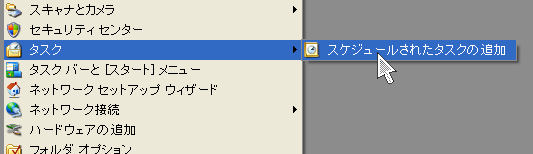
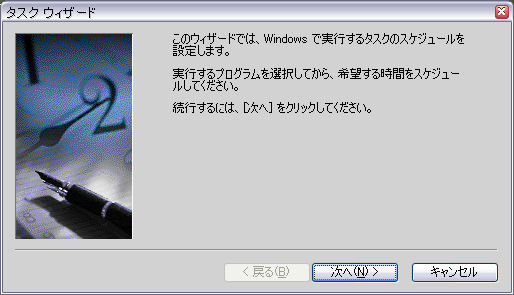
「次へ」をクリックします。
アプリケーションの一覧から「Backup」を選びます。Backupが表示されないときは、 「参照」ボタンを押して、インストールしてあるBackupを選んでください。
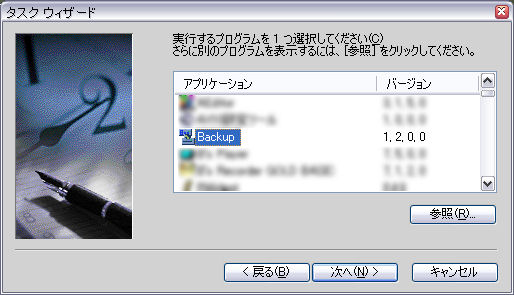
「次へ」をクリックします。
バックアップを行なう頻度を選んでください。
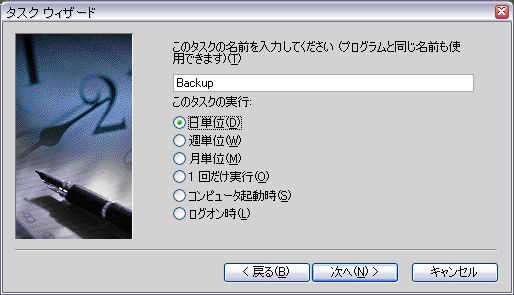
「次へ」をクリックします。
前の画面で選ぶ頻度によって、この画面の内容は変わります。(図は「日単位」を選んだときの例です。)
詳細なスケジュールの設定を行なってください。
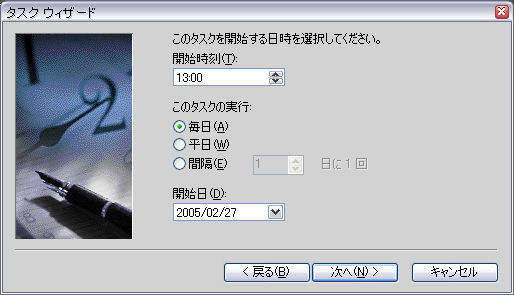
「次へ」をクリックします。
ユーザ名とパスワードを入力してください。
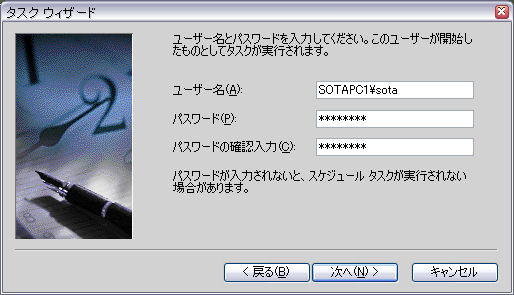
「次へ」をクリックします。
「完了をクリックした時に詳細プロパティを選ぶ」を選んでください。
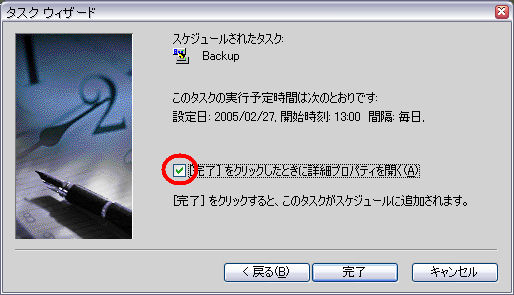
「完了」をクリックします。
実行するファイル名の後ろに、以下の項目を入力してください。各項目の間は、スペースを空けてください。
「-n バックアップパターン名 -s -c」
★ただし、バックアップパターンで、バックアップ終了後にシャットダウン等を行うように指定している時は、以下のように入力してください。
「-n バックアップパターン名 -s」
これで、指定したバックアップパターンのバックアップを行なうようになります。 (これを指定しないと、時間が来た時にBackupのウインドウが表示されるだけになります。)
バックアップ中にBackupのウインドウを表示したくないときは、「-i」を指定してください。
これらの指定の詳細な説明は、Backupのヘルプの「コマンドライン」の項目をご覧ください。
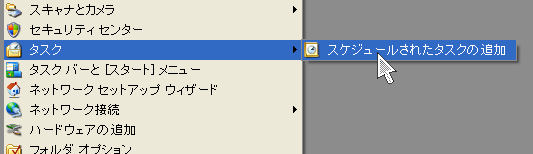
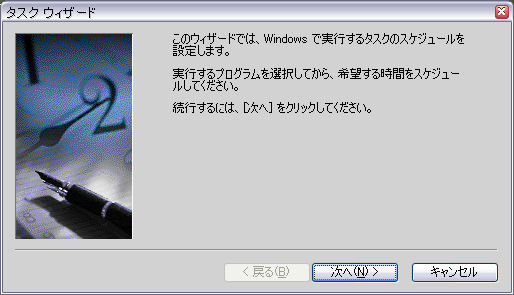
「次へ」をクリックします。
アプリケーションの一覧から「Backup」を選びます。Backupが表示されないときは、 「参照」ボタンを押して、インストールしてあるBackupを選んでください。
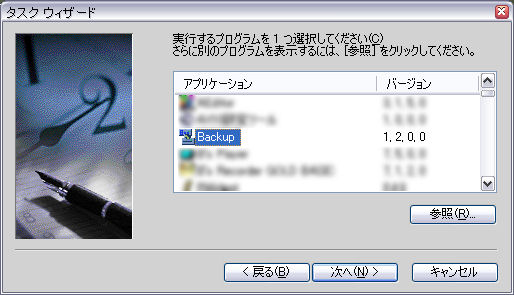
「次へ」をクリックします。
バックアップを行なう頻度を選んでください。
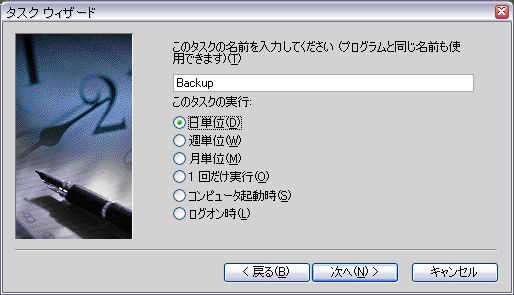
「次へ」をクリックします。
前の画面で選ぶ頻度によって、この画面の内容は変わります。(図は「日単位」を選んだときの例です。)
詳細なスケジュールの設定を行なってください。
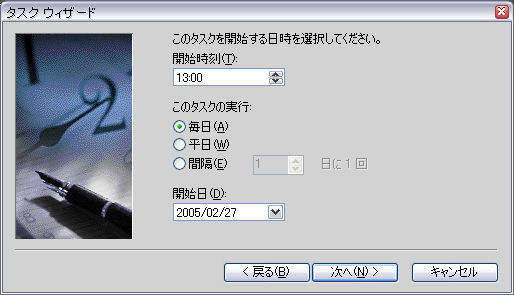
「次へ」をクリックします。
ユーザ名とパスワードを入力してください。
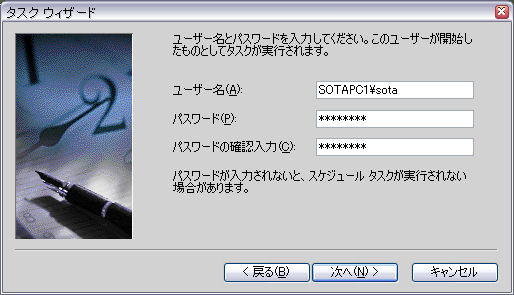
「次へ」をクリックします。
「完了をクリックした時に詳細プロパティを選ぶ」を選んでください。
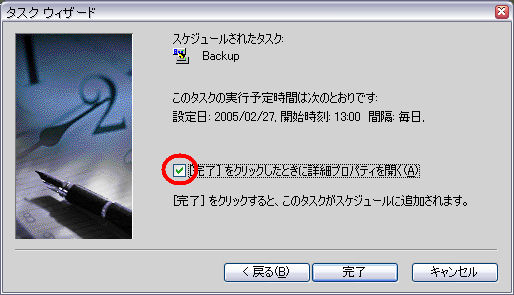
「完了」をクリックします。
実行するファイル名の後ろに、以下の項目を入力してください。各項目の間は、スペースを空けてください。
「-n バックアップパターン名 -s -c」
★ただし、バックアップパターンで、バックアップ終了後にシャットダウン等を行うように指定している時は、以下のように入力してください。
「-n バックアップパターン名 -s」
これで、指定したバックアップパターンのバックアップを行なうようになります。 (これを指定しないと、時間が来た時にBackupのウインドウが表示されるだけになります。)
バックアップ中にBackupのウインドウを表示したくないときは、「-i」を指定してください。
これらの指定の詳細な説明は、Backupのヘルプの「コマンドライン」の項目をご覧ください。
